元宵佳节电子贺卡ppt
- 格式:pptx
- 大小:24.76 MB
- 文档页数:7


实验一Powerpoint动画效果制作【操作要求】参照“PPT操作练习”文件夹中“PPT-1”文件夹下的“新年贺卡”制作一演示文稿,图片素材在Images 文件夹下,文件名为“PPT1”,类型为“演示文稿放映”,存放路径为“桌面”。
【操作步骤】1.点击“文件”菜单下的“新建”命令,在幻灯片版式任务窗格中单击“空演示文稿”,在内容版式下选“空白”版式(若没有幻灯片版式任务窗格,请单击“视图”菜单下的“任务窗格”命令)。
2.点击“格式”菜单的“背景”命令,在弹出的窗口中单击下拉箭头选“填充效果”,在弹出的对话框中单击“图片”选项卡,单击“选择图片”,找到Images文件夹下的图片1单击选中,单击“插入”,单击填充效果窗口中的“确定”,单击背景窗口中的“应用”。
3.点击“插入”菜单“影片和声音”下的“文件中的声音”,在弹出的窗口中在查找范围处找到PPT-1文件夹下的声音xiyangyang单击选中,单击“确定”,在弹出的对话框中点“自动”按钮。
点击声音图标,按右键选“设置图片格式”,在弹出的窗口中单击“位置”选项卡,将水平设为-7.71厘米,垂直设为-0.72厘米,单击“确定”。
点击“幻灯片放映”菜单下的“自定义动画”,在右侧任务窗格里“开始:”后选“之前”,单击xiyangyang.mid右侧的下拉箭头选“效果选项”,“开始播放”处单击“从头开始”,“停止播放”处单击“在(F:)张幻灯片后”,输入3。
单击“计时”选项卡,在“重复(R:)”处输入0.9,单击“确定”。
4.点击“插入”菜单“图片”—“来自文件”,在弹出的对话框中在查找范围处找到PPT-1文件夹下的Images文件夹下的图片2白衣小孩,单击选中,单击“插入”,在“图片”工具栏中单击右数第二个设置透明色按钮,移动鼠标到图片2白衣小孩上指向背景白色单击,发现背景变成透明了。
鼠标指向图片2右击选“设置图片格式”,单击“尺寸”选项卡,高度设为8.27 厘米,宽度设为17.81厘米,单击“位置”选项卡,水平设为3.7厘米,垂直设为10.06厘米,单击“确定”。








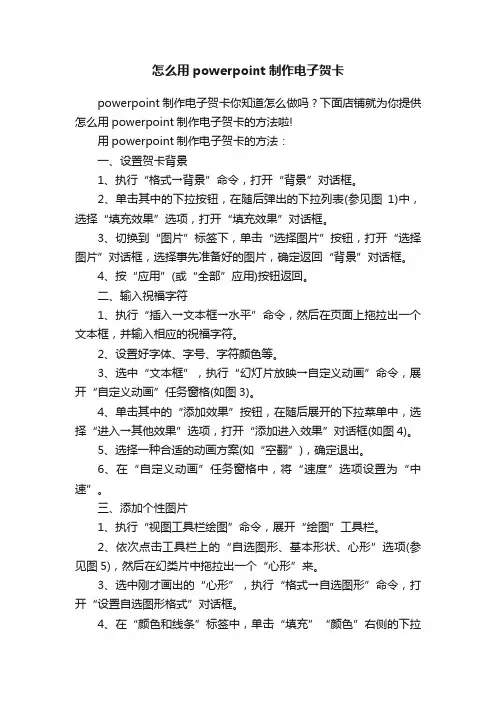
怎么用powerpoint制作电子贺卡powerpoint制作电子贺卡你知道怎么做吗 ? 下面店铺就为你提供怎么用powerpoint制作电子贺卡的方法啦!用powerpoint制作电子贺卡的方法:一、设置贺卡背景1、执行“格式→背景”命令,打开“背景”对话框。
2、单击其中的下拉按钮,在随后弹出的下拉列表(参见图1)中,选择“填充效果”选项,打开“填充效果”对话框。
3、切换到“图片”标签下,单击“选择图片”按钮,打开“选择图片”对话框,选择事先准备好的图片,确定返回“背景”对话框。
4、按“应用”(或“全部”应用)按钮返回。
二、输入祝福字符1、执行“插入→文本框→水平”命令,然后在页面上拖拉出一个文本框,并输入相应的祝福字符。
2、设置好字体、字号、字符颜色等。
3、选中“文本框”,执行“幻灯片放映→自定义动画”命令,展开“自定义动画”任务窗格(如图3)。
4、单击其中的“添加效果”按钮,在随后展开的下拉菜单中,选择“进入→其他效果”选项,打开“添加进入效果”对话框(如图4)。
5、选择一种合适的动画方案(如“空翻”),确定退出。
6、在“自定义动画”任务窗格中,将“速度”选项设置为“中速”。
三、添加个性图片1、执行“视图工具栏绘图”命令,展开“绘图”工具栏。
2、依次点击工具栏上的“自选图形、基本形状、心形”选项(参见图5),然后在幻类片中拖拉出一个“心形”来。
3、选中刚才画出的“心形”,执行“格式→自选图形”命令,打开“设置自选图形格式”对话框。
4、在“颜色和线条”标签中,单击“填充”“颜色”右侧的下拉按钮,在随后出现的下拉列表中,选择“填充效果”选项,打开“填充效果”对话框。
5、单击“选择图片”按钮,打开“选择图片”对话框,选择事先准备好的图片,确定返回“设置自选图形格式”对话框,将“线条”“颜色”设置为“无线条颜色”,确定退出。
6、调整好图形大小,将其定位在贺卡合适的位置上。
7、仿照上面操作,为上述图形添加上动画。